Колесо
Нарисуем автомобильное колесо. Без сомнения, основная фигура, которую следует использовать для этой цели, – круг. На панели инструментов имеется соответствующая кнопка. Но прежде чем наносить на рабочее поле круги, представим себе общую схему рисунка. Во-первых, колесо содержит резиновую шину. Во-вторых, в нем есть металлический диск, на который надевается шина. Таким образом, нам потребуется два круга. Шине нужно придать объемность и мягкость, а на диск поместить детали (например, отверстия) и придать ему жесткость.
Опытный художник быстро справится с этой нехитрой задачей. Однако наша цель состоит не в получении высокохудожественного конечного результата, а в рассмотрении технологии рисования. Так, мы могли бы нарисовать шину и диск колеса в одном и том же слое, но в разных местах рабочего поля, а потом совместить их. Но вдруг мы раскрасим эти две детали так, что при совмещении они намертво соединятся в одну фигуру, и мы потом не сможем без лишних хлопот скорректировать неточность совмещения? Поэтому расположим детали колеса в отдельных слоях, которые назовем Шина и Диск. Слой Диск должен находиться над слоем Шина: мы будем накладывать фигуру диска на фигуру шины. Еще одно напутствие: при рисовании не стоит мельчить, поскольку нужный размер изображения можно задать на завершающем этапе. Итак, общий план ясен, можно приступить к его реализации.
Активизируйте слой Шина. Если в списке слоев имеется единственный слой Layer 1, то переименуйте его. Выберите инструмент "Овал" (Oval). Выберите цвет контура, например, черный. Нарисуйте круге помощью инструмента "Овал". Чтобы получился идеальный круг (а не эллипс), при рисовании удерживайте нажатой клавишу SHIFT.
Теперь залейте круг градиентом. Мы выбрали на палитре Fill (Заливка) радиальный градиент. При этом нам понадобились три ползунка, чтобы шина была темной в центре и на внешнем крае, а ее средняя область – более светлой. Чтобы создать ползунок на палитре Fill, щелкните на полосе цветов, а чтобы убрать – перетащите его мышью за пределы цветовой полосы. Подробно о выборе цвета (в том числе и градиентного) рассказывается в Главе 1. Обратите внимание, что результат заливки существенно зависит от точки ее применения. В данном случае нужно применить заливку точно в центре круга.
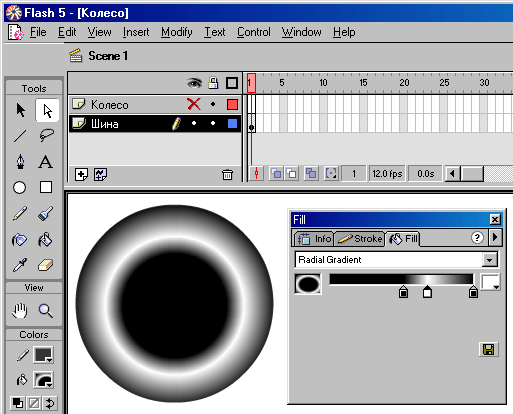
Рис. 528. Шину для колеса получаем, залив круг радиальным градиентом
Создайте слой Диск. Если он уже создан, то сделайте его активным. При желании можете сделать слой Шина временно невидимым, чтобы он не мешал. Выберите инструмент "Овал". Цвет можете выбрать, какой угодно. Итак, мы подготовились нарисовать диск колеса. Нарисуйте круг и для придания ему объемности залейте градиентом. Мы выбрали радиальный градиент так, чтобы внешний край круга был немного затемнен, а центр оставался светлым.
— Регулярная проверка качества ссылок по более чем 100 показателям и ежедневный пересчет показателей качества проекта.
— Все известные форматы ссылок: арендные ссылки, вечные ссылки, публикации (упоминания, мнения, отзывы, статьи, пресс-релизы).
— SeoHammer покажет, где рост или падение, а также запросы, на которые нужно обратить внимание.
SeoHammer еще предоставляет технологию Буст, она ускоряет продвижение в десятки раз, а первые результаты появляются уже в течение первых 7 дней. Зарегистрироваться и Начать продвижение
Теперь к изображению диска необходимо добавить детали – отверстия вдоль внешней окружности и колпак в центре. Для этого воспользуйтесь инструментом "Кисть" (Brush). Выберите на панели инструментов подходящие размер и форму кисти.
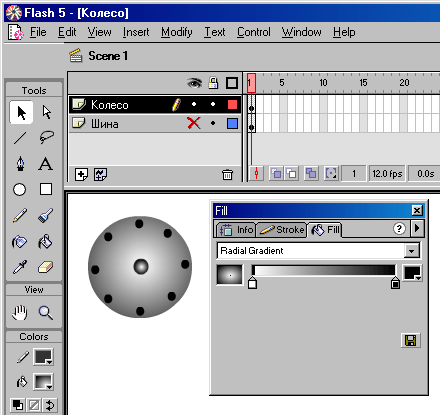
Рис. 529. Диск для колеса
Теперь осталось наложить диск на шину. Убедитесь, что оба слоя видимы. Выберите инструмент "Выделение" (черная стрелка) и дважды щелкните на диске. Убедитесь, что и контур, и внутренняя область диска выделены. Перетащите изображение диска на изображение шины. Если окажется, что диск слишком велик, то либо уменьшите его, либо увеличьте шину. Для изменения масштаба фигуры следует выделить ее, а затем щелкнуть правой кнопкой мыши, чтобы в раскрывшемся контекстном меню выбрать команду Scale (Масштабировать). Остается перетащить какой-нибудь из угловых маркеров.
